Te traemos una recopilación de 39 funciones y trucos para TikTok, una de las redes sociales de referencia actualmente. Cada año que pasa, esta red social sigue creciendo más y más. Se trata de una red de microvídeos que incluso Facebook ha intentado copiar con los Reels de Instagram, pero que sigue manteniéndose muy potente y en la que puedes encontrar todo tipo de contenidos.
Este artículo está enfocado para que si eres un usuario que empieza a utilizar TikTok por primera vez, puedas saber todas las funciones que te permitan explotarlo al máximo. Pero además, también queremos intentar que los usuarios más veteranos también encuentren algún truco que les permita darle un poco más de vida.
Y como siempre decimos en Xataka Basics, si consideras que nos hemos dejado alguna función o truco importante, te invitamos a que nos dejes tus aportaciones en la sección de comentarios, para que el resto de usuarios también se puedan beneficiar de los conocimientos de nuestra comunidad de xatakeros. Por cierto, Xataka tiene cuenta de TikTok, no te olvides visitarnos en @Xataka.
Elige cuánto va a durar tu vídeo
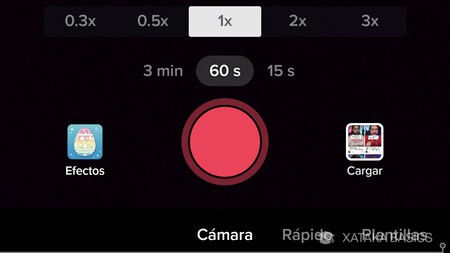
A la hora de crear un nuevo TikTok, la primera decisión que debes tomar es elegir cuánto va a durar el vídeo que vas a subir. La red social tiene tres longitudes diferentes, por lo que vas a poder elegir la que prefieras para cada momento.
- Pulsa sobre el botón + para crear un nuevo vídeo
- Encima del botón de grabar, desliza para elegir entre 3 minutos, 60 segundos o 15 segundos.
Sube vídeos grabados anteriormente
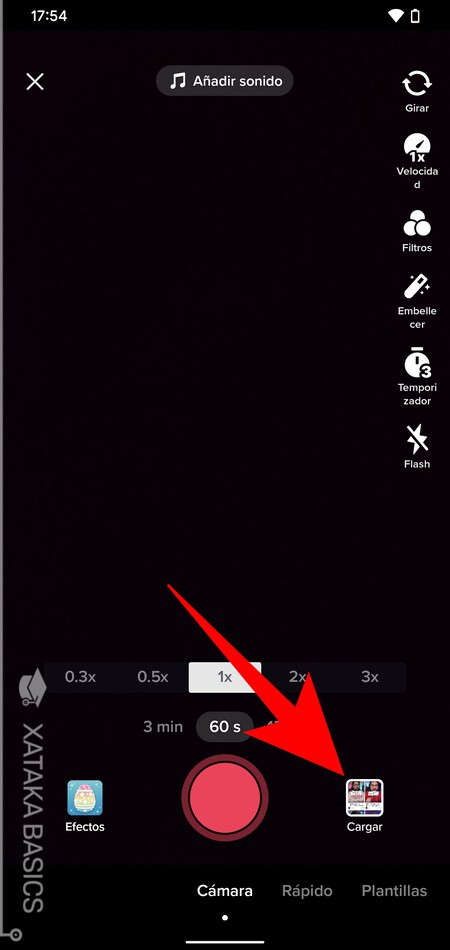
TikTok es una red social diseñada para la inmediatez, para poder subir contenido cuando quieras en el momento que veas algo que ha pasado. Pero los que de verdad se trabajan sus vídeos pueden editarlos en el ordenador o en el móvil y luego subirlos, y por eso también te permite subir contenido desde la galería de tu móvil, ya sea el que has creado esta mañana, un vídeo de hace seis meses, o una combinación de ambos.
- Pulsa sobre el botón + para crear un nuevo vídeo
- A la derecha del botón inferior de grabar, hay otro que se llama Cargar. Púlsalo.
- Ya estás en la galería, ahora sólo elige el vídeo o imagen que quieras subir.
Crea un vídeo de diapositivas
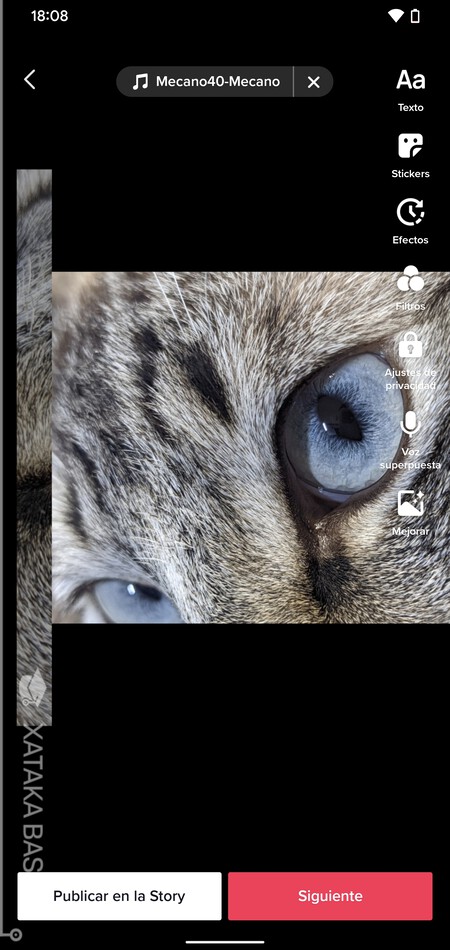
También vas a poder crear un vídeo que sea un pase de diapositivas utilizando fotografías que tengas en tu móvil. Tú no tendrás que hacer nada, porque TikTok se encargará de crear la composición de vídeo a partir de ellas, y además te lleva a un menú de edición específico para gestionar las fotos elegidas antes de publicar el vídeo.
- Pulsa sobre el botón + para crear un nuevo vídeo
- A la derecha del botón inferior de grabar, hay otro que se llama Cargar. Púlsalo.
- En las pestañas de arriba, pulsa sobre la de Fotos.
- Ahora selecciona las fotos que quieras hacer en el vídeo de diapositivas, y pulsa Siguiente.
- TikTok las unirá, y te llevará a una pantalla desde la que puedes elegir cómo se deslizan (horizontal o vertical), los filtros, qué imagen se usa de portada y añadir sonido.
Haz un dueto con otro usuario
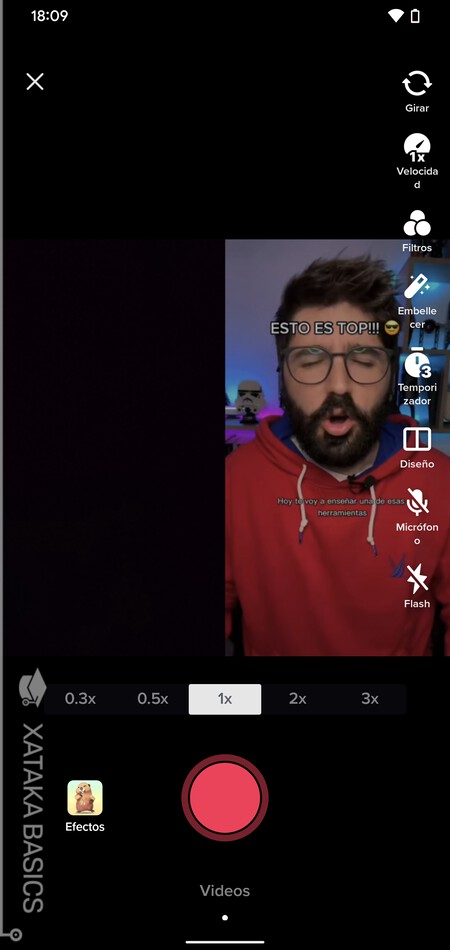
Una de las opciones más peculiares de esta aplicación es la de realizar un dueto con otra persona. Se trata de un vídeo partido en dos, en el que en una mitad tendrás el vídeo original que haya subido alguien y en la otra el que grabes tú. El conjunto es como una especie de reacción en la que te puedes grabar al lado de cualquier otro usuario que permita hacerlo y reaccionar a lo que él está haciendo.
- Entra en la cuenta de algún usuario y en uno de sus vídeos o directamente en un vídeo.
- Pulsa sobe el botón Compartir que tienes en la columna de opciones de la derecha.
- Si esta persona permite los duetos, te aparecerá la opción Dúo. Pulsa sobre ella.
- Se creará un vídeo cuadrado partido en dos. En la mitad de la derecha verás el vídeo de la otra persona, y en la de la izquierda lo que se ve en la cámara de tu móvil.
- Ahora simplemente graba, y el resultado será el que ves directamente en pantalla. Tu vídeo junto al de la otra persona.
Cambia el diseño del dueto
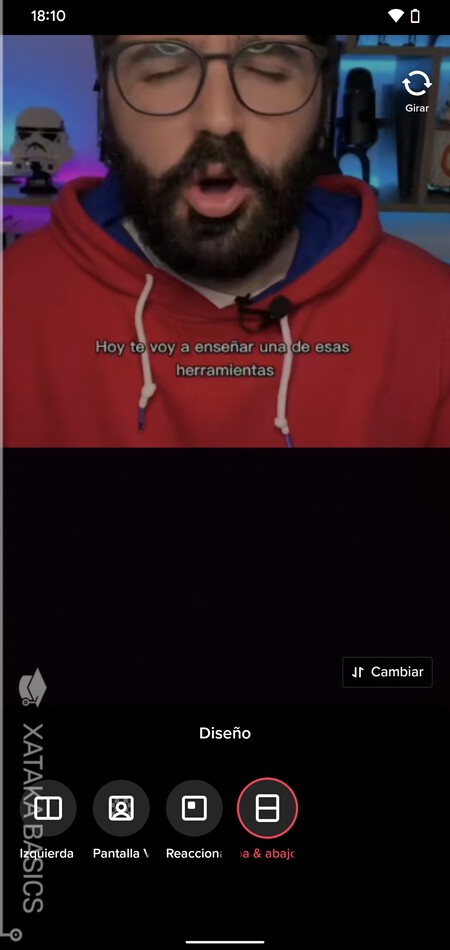
Y si vas a hacer un dueto, cuando estés en la pantalla listo para grabar tu parte, en la parte de la derecha tienes un botón llamado Diseño. Si pulsas en él, podrás cambiar el aspecto que quieres que tenga este vídeo de dueto.
Cámbiale el final al TikTok de otro
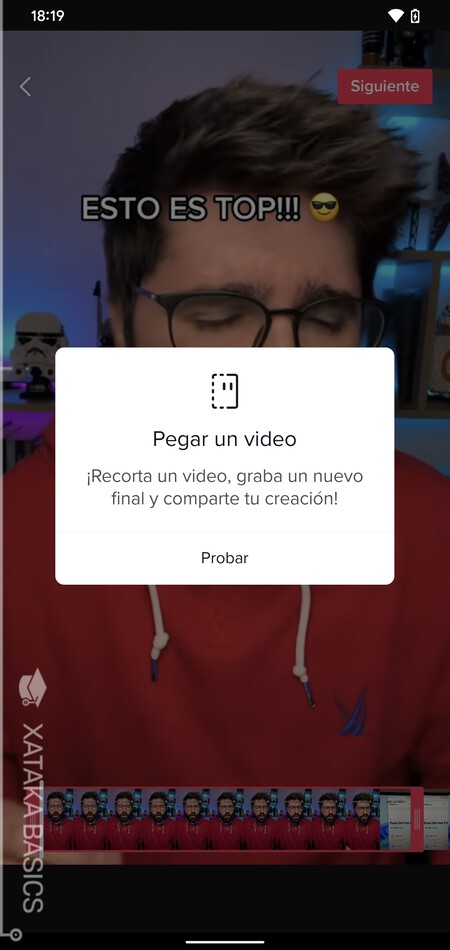
Otra función que puedes hacer es editar el vídeo de otra persona para cambiarle el final, recortándolo y añadiendo otro que hayas grabado tú. Esto lo puedes utilizar para realizar vídeos en los que reacciones al final de lo que ha hecho otra persona.
- Entra en la cuenta de algún usuario y en uno de sus vídeos o directamente en un vídeo.
- Pulsa sobe el botón Compartir que tienes en la columna de opciones de la derecha.
- Si esta persona permite los duetos, te aparecerá la opción Pegar. Pulsa sobre ella.
- Irás a una pantalla donde editarás el vídeo de la otra persona, y en ella podrás recortar la parte que quieras.
- Una vez recortes una parte y pulses en Siguiente, se abrirá tu cámara para que puedas grabar o subir tu vídeo a continuación
Graba vídeos de labios sincronizados
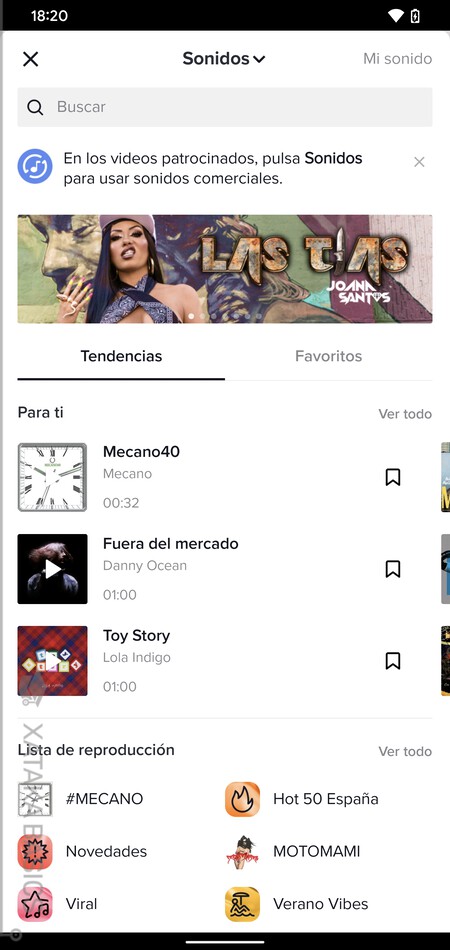
Otra gran función es la de poder insertar música en los vídeos, simplemente para darle epicidad o para hacer los clásicos vídeos de labios sincronizados o lip sync en los que tus labios se mueven como si estuvieras cantando tú. Es una de las especialidades de la red social, por lo que tienes bastantes herramientas para hacerlos lo mejor posible.
- Abre la aplicación y pulsa el icono + para crear un nuevo vídeo.
- Pulsa sobre el icono Añadir sonido que aparece en la parte superior de la pantalla.
- Ahora selecciona una canción y acéptala
- En las opciones de la derecha, pulsa sobre el icono de la nota musical con unas tijeras
- Irás a una pantalla en la que puedes recortar la pista musical que elegiste antes para elegir un fragmento concreto.
- Ahora simplemente grábate haciendo el lip sync mientras de fondo suena el fragmento seleccionado
Elige las canciones utilizadas por otra persona
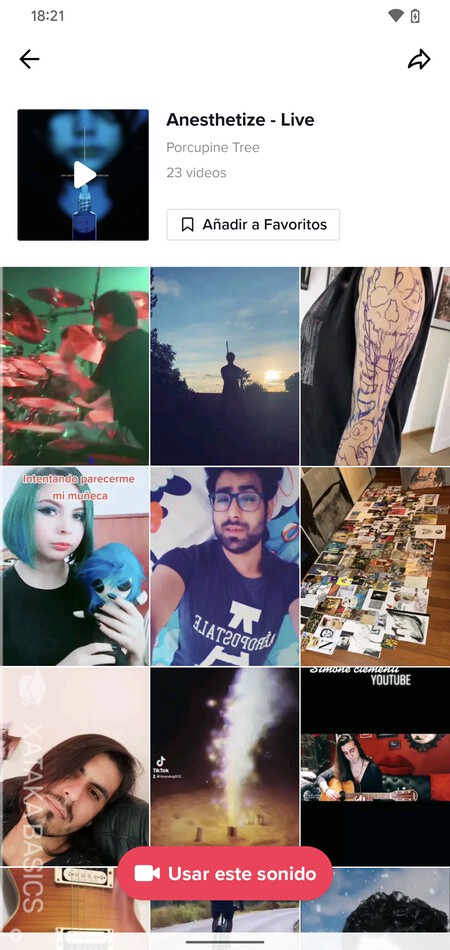
Cuando estás viendo el vídeo de otra persona en TikTok, siempre tendrás una referencia para saber qué música pueda estar utilizando tanto de fondo como para hacer su lip sync, y tendrás muy fácil la posibilidad de utilizar esa misma canción para hacer un vídeo a partir de ella.
- Cuando estés viendo el vídeo de alguien, abajo a la derecha aparece un icono redondo con la música que suena
- Al pulsar sobre él, irás a la ficha de la canción y verás todos los vídeos que la utilizan
- Simplemente pulsa sobre el icono de la cámara que aparece en esta previsualización, y podrás empezar a grabar tu propio vídeo con esta pista musical
Añade hashtags a tus publicaciones
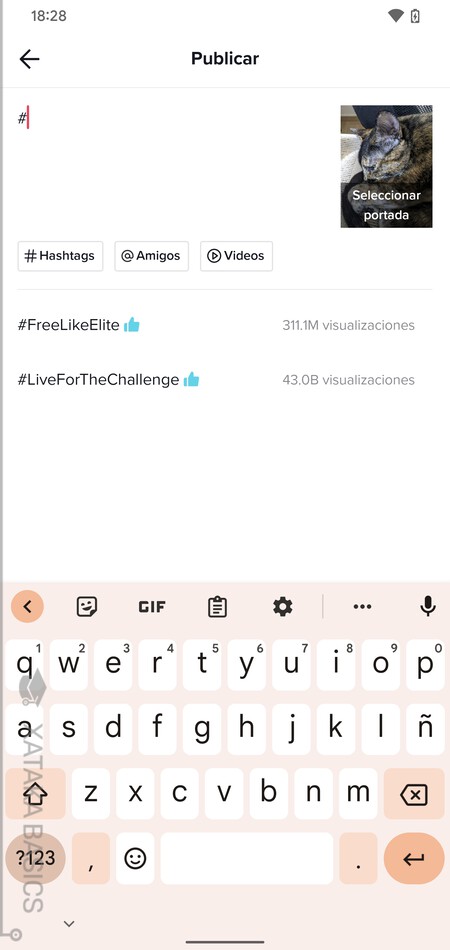
Una manera de intentar hacer que tu vídeo alcance a más personas, es añadir un hashtag en su descripción para que cuando alguien esté navegando por estas etiquetas encuentre tu vídeo. Aquí, será trabajo tuyo el ir viendo cuáles son los más utilizados y cuáles pegan más con tu contenido.
Para hacerlo, simplemente inicia la creación de un vídeo y edítalo a tu gusto. En el último paso, podrás elegir una portada y escribir una descripción. Aquí, pulsa en la opción Hashtags para añadir algunos. Según vayas escribiendo el nombre de una etiqueta, te aparecerán sugerencias en las que verás cuántos vídeos hay en cada una.
Fíjate en las visualizaciones de cada Hashtag
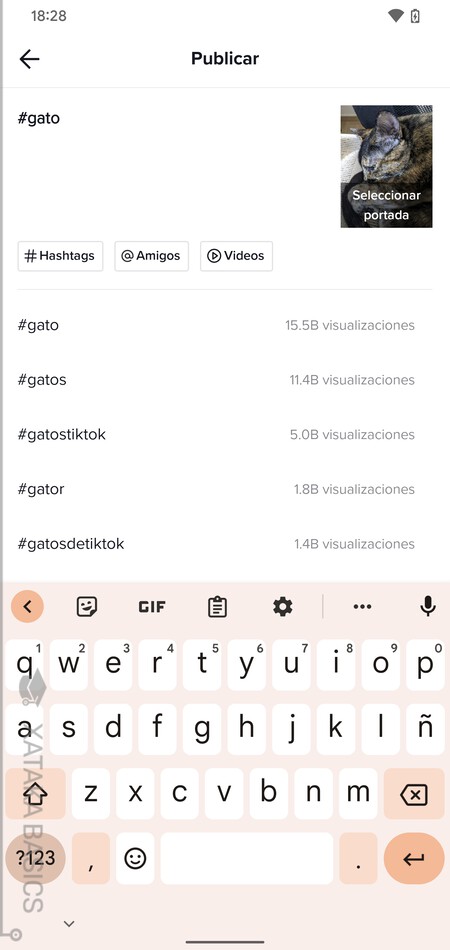
Cuando se despliegue la lista para añadir hashtags según los vayas escribiendo, verás que a la derecha de cada uno te aparecerá un número de visualizaciones. Cuantas más visualizaciones tenga un hashtag más gente lo estará usando para ver contenido, lo que quiere decir que si quieres utilizar los más populares puedes ir eligiendo los que más visualizaciones tengan.
Exprime al máximo el buscador
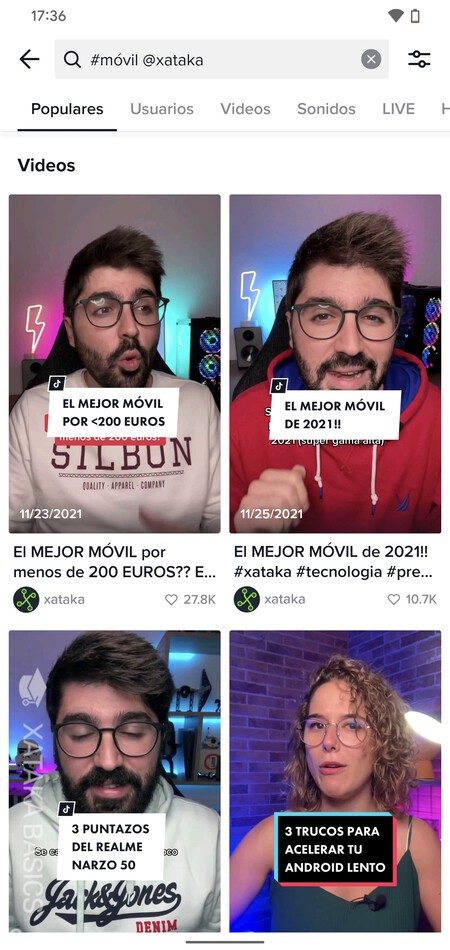
TikTok tiene un buscador propio con el que vas a poder buscar todo tipo de contenidos. Si simplemente escribes una palabra, verás todos los vídeos que la contengan. Pero también puedes buscar usuarios o hashtags con los símbolos @ y # antes de una palabra. Esto te permitirá encontrar mejor a personas o temáticas concretas.
También puedes combinar estos comandos de búsquedas, escribiendo etiquetas junto a nombres de usuario para ver los vídeos de esa persona que tienen la etiqueta. Esto es una manera de encontrar contenido incluso dentro de una única cuenta.
Limita quién puede ver cada vídeo
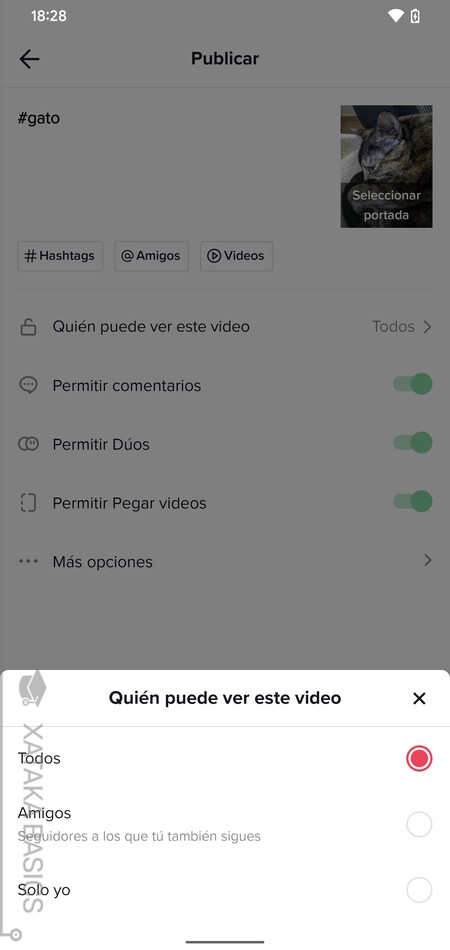
Cuando hayas creado un vídeo y estés en el último paso de añadir una descripción, vas a poder encontrar una opción llamada Quién puede ver este vídeo. Con ella, podrás hacer que el vídeo sea público para que lo vean todos, privado para verlo sólo tú, o que únicamente tus amigos puedan verlo. Así, aunque tu perfil sea público siempre podrás crear un contenido un poco más privado.
Básicamente, lo que vas a poder hacer con esto es elegir quién puede ver cada vídeo que publiques, y puede ser útil en el caso de que todos tus vídeos sean públicos pero haya algunos que prefieras que solo puedan ver algunas personas concretas.
Descarga los vídeos que se publican
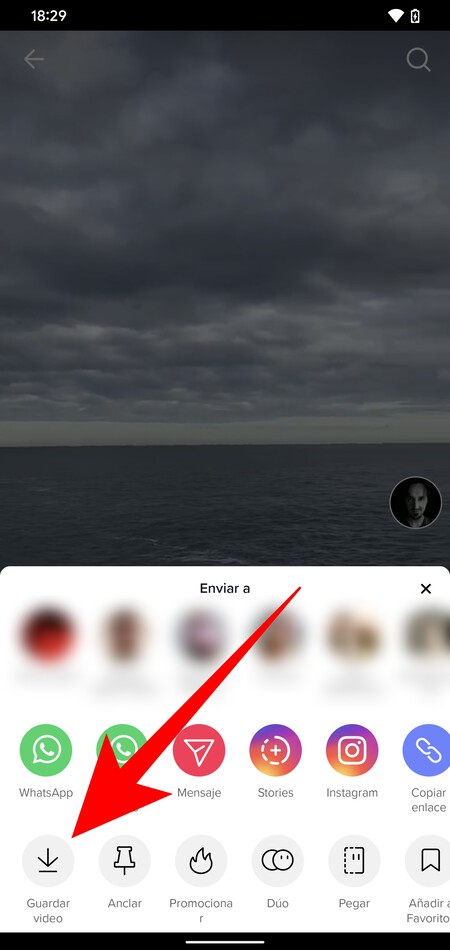
Una de las peculiaridades de esta red social es que da bastante más facilidades que otras para poder descargarte los vídeos que suben otros usuarios. No todos van a permitir que descargues sus vídeos, ya que como te diremos luego esto es algo que puedes cambiar en la privacidad, pero cuando es posible hacerlo es fácil a más no poder.
- Cuando estés viendo el vídeo de alguien, pulsa el botón Compartir que tienes en la columna de opciones de la derecha.
- En las opciones que te aparecerán, busca y pulsa en la de Guardar vídeo.
- Esto descargará el vídeo automáticamente, pero también te abrirá una ventana de Compartir.
- Si en ella pulsas en Otro, se abrirá un menú de compartir nativo de Android o iOS, donde tienes más opcioens para enviar el archivo de vídeo del TikTok.
Descarga vídeos sin marca de agua
Si quieres bajar los vídeos de otra persona, también hay un par de métodos para bajarlos sin marca de agua. El primer método es guardar la dirección URL del vídeo, con las opciones de compartir y eligiendo copiar la dirección. Luego, entra en páginas como por ejemplo ssstik.io o qload.info, donde solo tienes que usar el enlace para bajarlos.
También puedes bajar un vídeo sin marca de agua con Telegram, la aplicación de mensajería. Lo único que tienes que hacer es abrir una conversación con el bot t.me/ttsavebot, y compartir en él la dirección URL del vídeo que quieras bajar. El bot te lo enviará sin marca de agua.
También lo puedes descargar como GIF
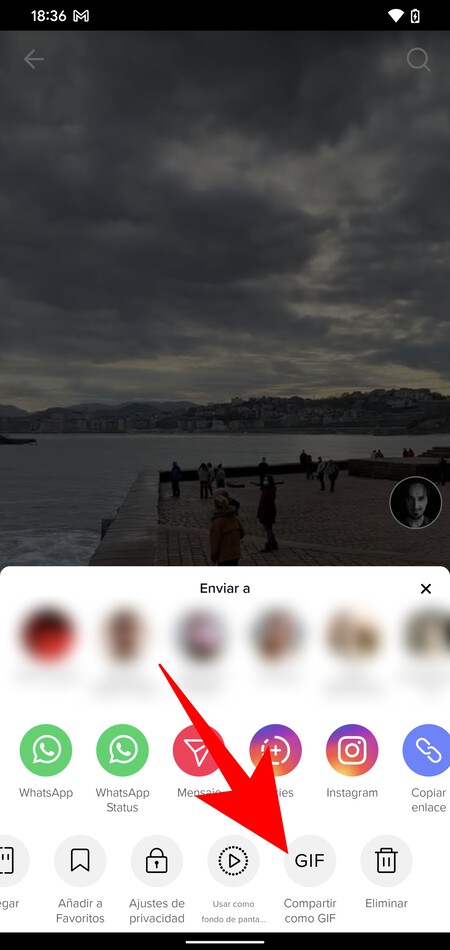
Y si crees que hay un vídeo que quizá no interesa en su conjunto, pero hay un fragmento que sí te parece gracioso para poder ser compartido como GIF para hacer una reacción o un meme, TikTok te permite descargar los vídeos también en formato GIF. Una vez lo hagas, podrás compartirlos con quien quieras.
- Cuando estés viendo el vídeo de alguien, pulsa el botón Compartir que tienes en la columna de opciones de la derecha.
- En las opciones que te aparecerán, busca y pulsa en la de Compartir como GIF.
- Podrás elegir qué fragmento del vídeo quieres convertir en GIF, y luego podrás compartirlo en otras aplicaciones.
Opción de foto animada en iOS
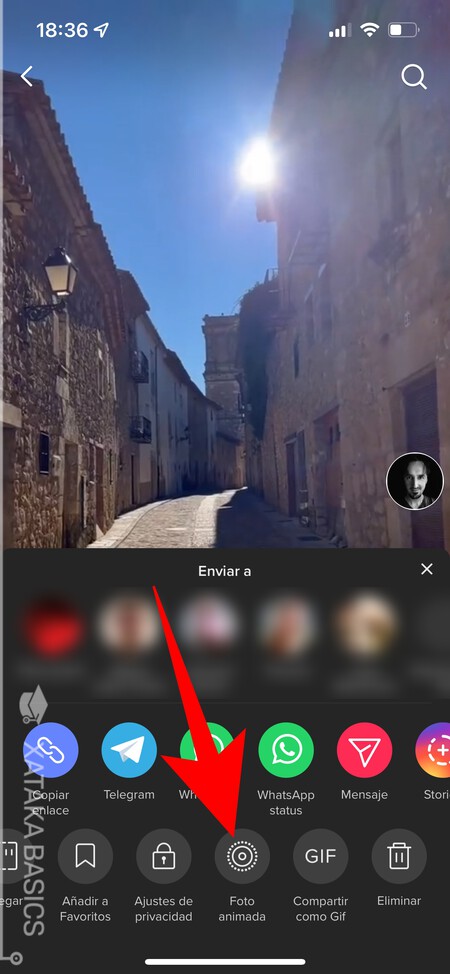
Hay una opción exclusiva de TikTok para iOS que te permite descargar el vídeo en el formato de fotos animadas, que son las mismas que los iPhone son capaces de tomar. Estas fotos, en lo general, son capaces de grabar unos momentos previos y posteriores a cada toma para poder elegir cuál es la foto, y poder aplicar efectos.
Esta opción te aparecerá en las opciones de Compartir, y te descargará una imagen en este formato de foto animada para que puedas aplicarle los efectos nativos de iOS. Lamentablemente, es una opción que no está disponible en Android.
Utiliza un vídeo como fondo de pantalla
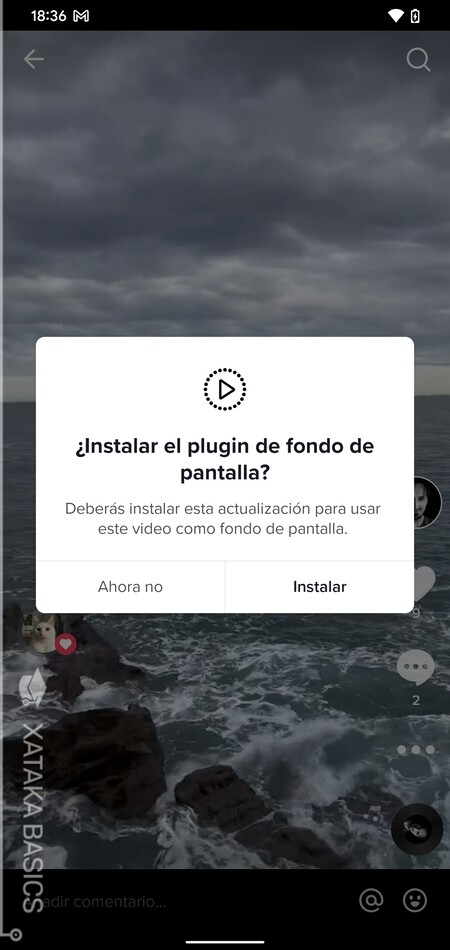
Esta es una opción exclusiva de Android, que también aparecen en las opciones de Compartir, y te permite usar un TikTok como fondo de pantalla en tu móvil. Cuando elijas esta opción por primera vez, tendrás que descargar una segunda aplicación de TikTok que es la encargada de gestionar tus fondos de pantalla.
Haz que tu cuenta sea privada
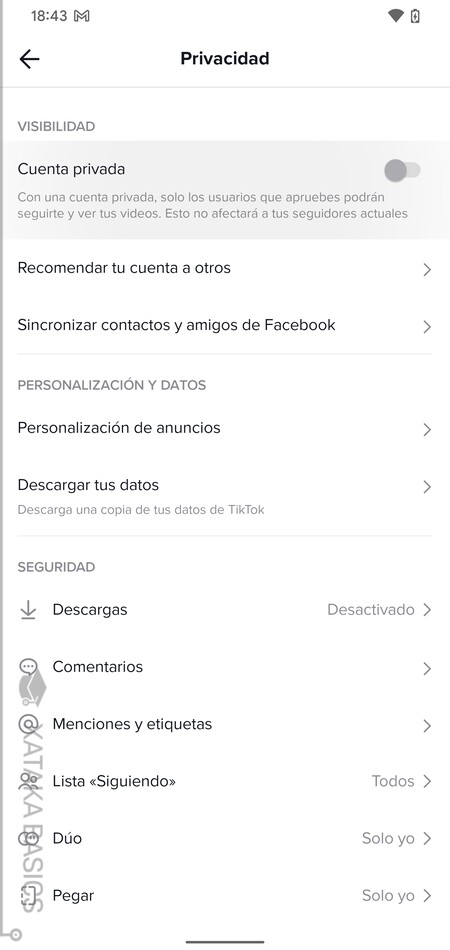
Existen dos tipos de cuenta, las públicas y las privadas. Si decides hacer tu cuenta privada, los usuarios que accedan a tu perfil no podrán seguirte ni ver tu contenido a no ser que tú los apruebes manualmente. Una buena manera de tener tu contenido bajo control.
- Cuando abras la aplicación, entra en tu perfil.
- Ahora pulsa en el icono de menú de arriba a la derecha para entrar en los ajustes.
- Una vez dentro de los ajustes, pulsa sobre la opción Ajustes y privacidad.
- Ahora, activa la opción Cuenta Privada.
Gestiona quién puede interactuar contigo

TikTok también tiene varias otras opciones de privacidad, las cuales te permiten gestionar quiénes pueden enviarte mensajes privados, quién puede descargar tus vídeos, dejar comentarios, reaccionar a ellos, o hacer duetos contigo. Todo ello se configura desde la misma sección, la misma que hemos estado utilizando para los dos puntos anteriores.
- Cuando abras la aplicación, entra en tu perfil.
- Ahora pulsa en el icono de menú de arriba a la derecha para entrar en los ajustes.
- Una vez dentro de los ajustes, pulsa sobre la opción Ajustes y privacidad.
- Ahora ve a la sección de Privacidad, y baja hasta el apartado de Seguridad.
- Aquí verás todo lo relacionado con las interacciones con tu cuenta que puedes configurar.
- En cualquiera de estos parámetros, podrás elegir entre Todos, Amigos, o Desactivados.
Descarga tus datos o decide qué hace TikTok con ellos
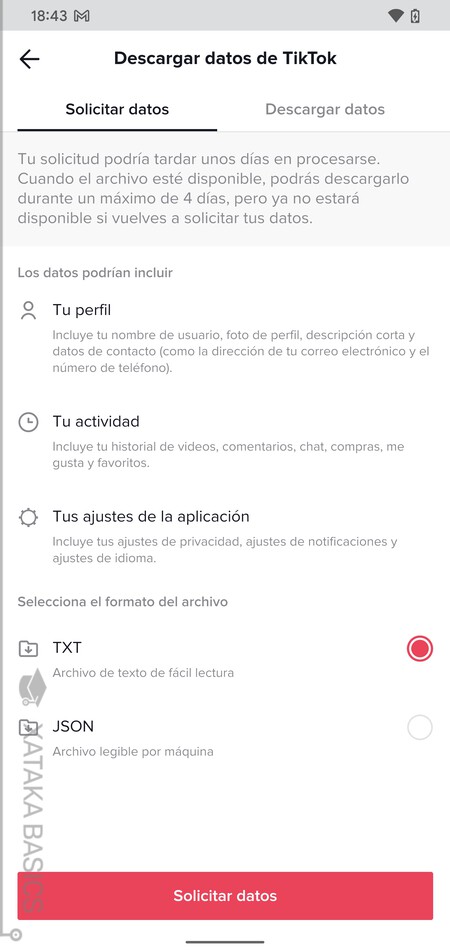
Tus datos personales, con todas las publicaciones que subes a la red social quedan en los servidores de TikTok, así como también pasa lo mismo en el resto de redes sociales. Otra de las opciones que tiene esta red es la de descargarte todos los datos que tenga sobre ti, así como decidir si quieres que se utilicen o no para saber tus preferencias y enviarte publicidad que te pueda interesar.
- Cuando abras la aplicación, entra en tu perfil.
- Ahora pulsa en el icono de menú de arriba a la derecha para entrar en los ajustes.
- Una vez dentro de los ajustes, pulsa sobre la opción Ajustes y privacidad.
- Ahora pulsa en la opción de Privacidad, y baja hasta el apartado de Personalización y datos..
- Verás dos opciones. En la primera puedes desactivar los anuncios personalizados para que los anunciantes no reciban información sobre tu actividad.
- Y en segundo lugar, podrás descargar todos los datos que TikTok tiene sobre ti.
Saca partido guardando contenido en favoritos
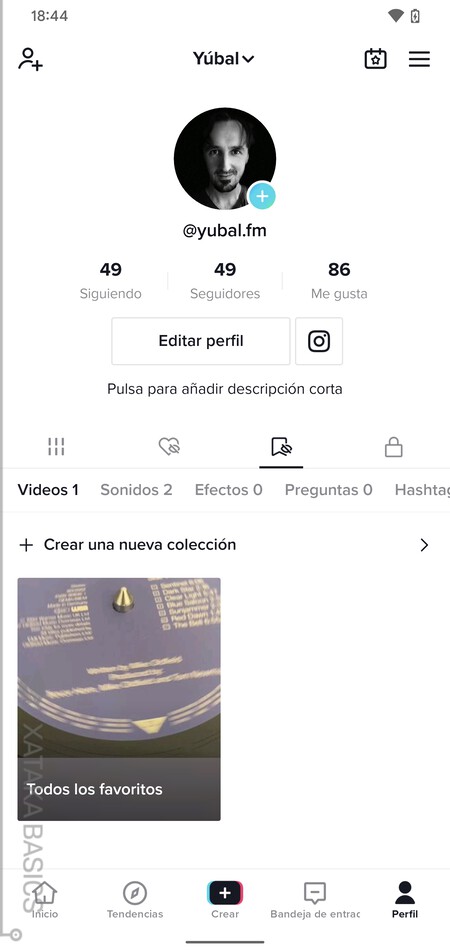
Una canción que se esté utilizando en un vídeo, determinado hashtag que encuentres en las búsquedas, un efecto o un vídeo que te haya gustado especialmente. Todo ello lo puedes guardar en favoritos para tenerlo siempre a mano. Luego, cuando entres en tu perfil puedes entrar en la lista de favoritos para encontrar rápidamente lo que estás buscando.
Esta función me ha parecido especialmente interesante para la música, ya que una de las diferencias de TikTok con otras redes sociales es precisamente su catálogo de canciones licenciadas que puedes utilizar en tus vídeos. Poniéndolas en favoritos cuando busques música a propósito o la encuentres por casualidad puede ayudarte mucho a posteriori.
Borra cualquier vídeo que hayas subido
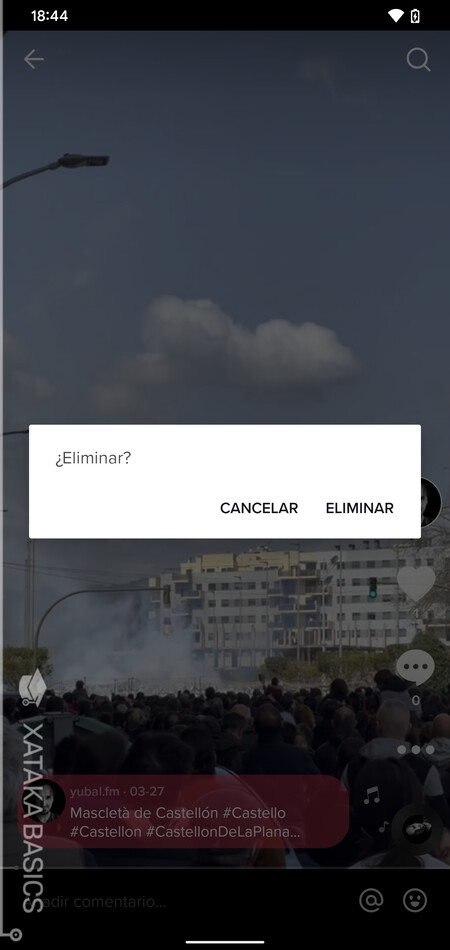
Todos cometemos errores, y es posible que un vídeo que en un principio parecía una buena idea acabes considerándolo innecesario. Por eso y como no podría ser de otra manera, TikTok te permite gestionarlos todos y borrarlos en el caso de que decidas hacerlo.
- Entra en tu perfil.
- Pulsa sobre el vídeo que quieras borrar.
- En las opciones de la derecha, pulsa sobre el icono de los tres puntos.
- Elige la opción Eliminar.
Sube vídeos a las historias de Instagram
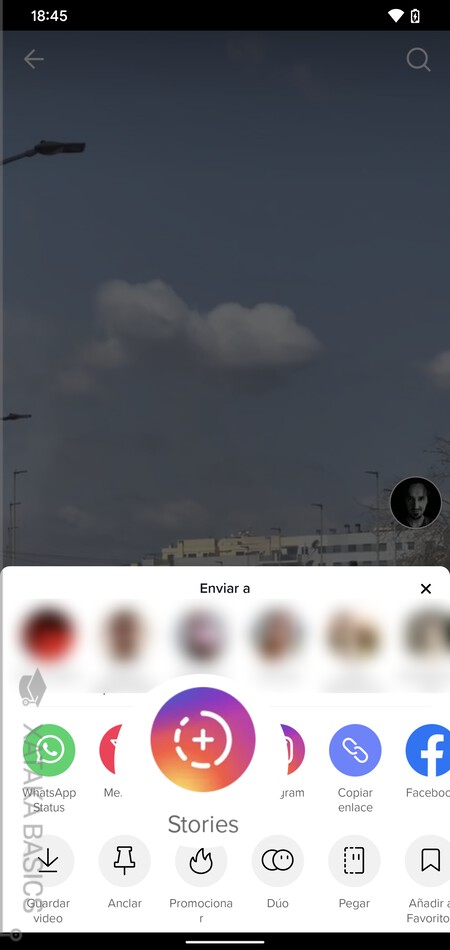
TikTok ofrece muchas y buenas opciones para componer un vídeo, permitiendo ir grabándolo poco a poco pulsando varias veces sobre el botón de guardar. Estas opciones no están disponibles en aplicaciones como Instagram o WhatsApp, pero afortunadamente podrás compartir tus creaciones como Stories para difundir tu vídeo por todos los sitios que quieras.
Podrás subir tanto tus vídeos como los de otras personas como Historias de Instagram o WhatsApp. Para ello, cuando estés en uno de los vídeos pulsa en las opciones de compartir (si es el de otro) o el botón de tres puntos (si es el tuyo), y en las opciones para compartirlo verás las Stories de Instagram, así como los Status de WhatsApp, entre otras opciones.
Graba sin tener que mantener pulsado el botón de grabar
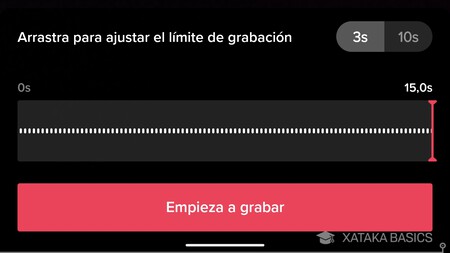
Por lo general, para hacer vídeos en TikTok tienes que mantener el dedo pulsado sobre el botón de grabar, de manera que al soltarlo la grabación se parará para que puedas hacer una toma diferente. Pues bien, no siempre tiene que ser así, y también puedes iniciar una grabación automática para grabar con las manos libres.
- Abre la aplicación y pulsa el icono + para crear un nuevo vídeo.
- En las opciones de la derecha, pulsa sobre el icono del temporizador con un reloj.
- Cuando pulses sobre él irás a la opción de cuenta atrás, donde podrás elegir una de 3 o 10 segundos.
- Debajo, en la barra temporal elige cuánto quieres que dure el vídeo, y luego pulsa en Empezar a grabar.
- Se iniciará una cuenta atrás, y después de ella se empezará a grabar automáticamente durante el tiempo que hayas establecido
Añádele efectos a tus creaciones
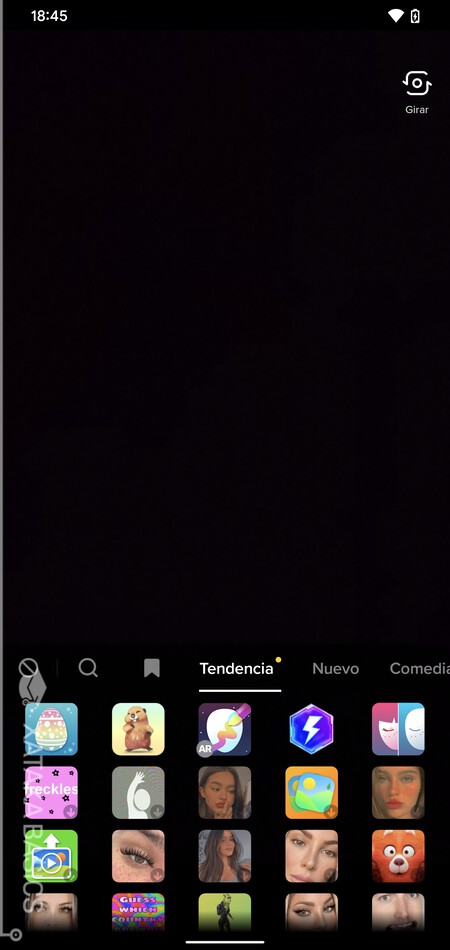
Otro de los grandes atractivos de esta aplicación es la enorme cantidad de efectos que tiene disponible para darle un poco de chispa a tus vídeos. Desde sustos a lo Halloween hasta efectos a lo Matrix de detener el agua, todo está siempre a mano. Hay todo un menú de efectos con distintas secciones para que puedas navegar por él.
- Abre la aplicación y pulsa el icono + para crear un nuevo vídeo.
- Abajo, pulsa sobre el botón Efectos que tienes a la izquierda del botón de grabación.
- En la parte inferior de la pantalla vas a poder navegar por varios efectos y filtros.
- Ahora, navega y pulsa sobre el que más te guste, y podrás verlo en acción sin grabar.
- Pulsa sobre la pantalla para cerrar el menú de efectos dejando el que hayas seleccionado, y pulsa el botón de grabar para hacer un vídeo con efectos.
Alterna la cámara frontal y la trasera
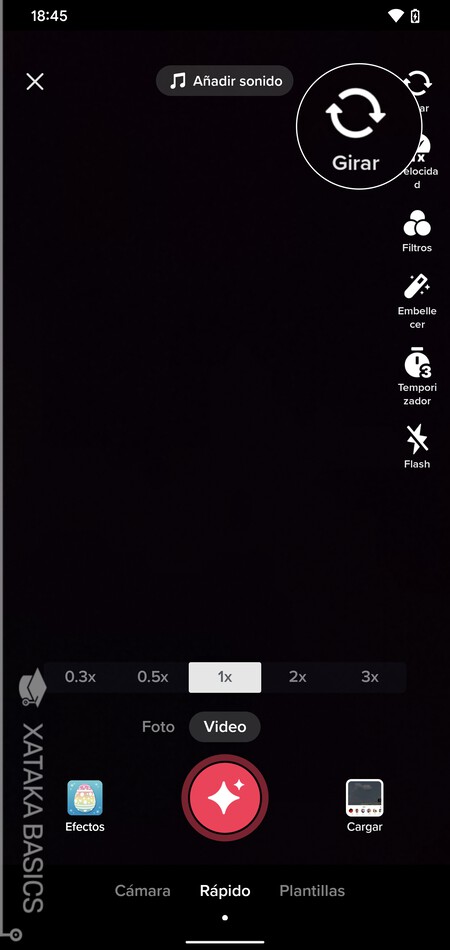
Aunque en un principio puede parecer una aplicación más orientada a grabarse uno a sí mismo, TikTok también permite alternar la cámara para utilizar la trasera y grabar clips en los que no tengas que aparecer tú necesariamente.
- Abre la aplicación y pulsa el icono + para crear un nuevo vídeo.
- En la pantalla principal de grabación, arriba del todo a la derecha verás una opción de Girar con un icono que tiene la forma de una cámara formada por dos flechas. Es el de alternar cámara.
- Cada vez que pulses este círculo alternarás entre la cámara frontal y la trasera.
Elige la velocidad de grabación
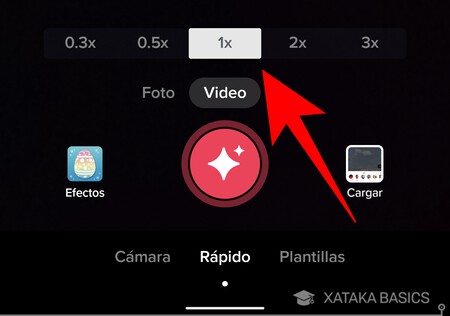
Esta aplicación también te permite alterar la velocidad a la que grabas los vídeos. De esta manera, podrás hacer vídeos de cámara lenta o cámara rápida, o incluso aplicar diferentes velocidades en un mismo vídeo. Eso sí, ten en cuenta que, por ejemplo, si grabas un vídeo en cámara rápida x2, necesitarás tener una grabación de 30 segundos como mínimo en vez de 15.
- Abre la aplicación y pulsa el icono + para crear un nuevo vídeo.
- Encima del icono de la cámara de vídeo para grabar verás cinco botones que van desde 0.3x hasta 3x, representan la velocidad de grabación y por defecto estará en 1x.
- Si no te aparece, pulsa el segundo icono de arriba a la derecha empezando por arriba, ese que es como un cronómetro, y te mostrará u ocultará estos botones.
- Simplemente elige una velocidad y graba, y cuando dejes de grabar puedes escoger otra velocidad y seguir grabando.
Utiliza las plantillas de TikTok
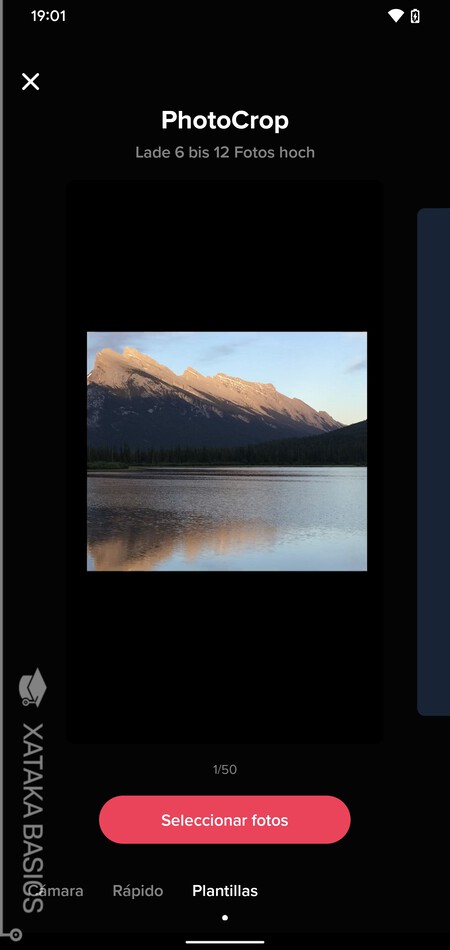
Más allá de los efectos de los que te hemos hablado antes, TikTok también tiene un surtido de plantillas especialmente pensadas para las fotos. Estas plantllas te permiten utilizar diferentes composiciones y transiciones para crear divertidos vídeos a partir de determinadas fotos estáticas.
- Abre la aplicación y pulsa el icono + para crear un nuevo vídeo.
- Debajo del botón de grabar, verás que estás en una pestaña llamada Cámara.
- Aquí, pulsa en la pestaña de Plantillas que tienes a la derecha de la de la cámara.
- Navega hacia derecha o izquierda hasta encontrar la plantilla que quieras.
- Luego, pulsa Seleccionar fotos y elige las que quieras usar con esta plantilla.
Haz zoom con el móvil sin dejar de grabar
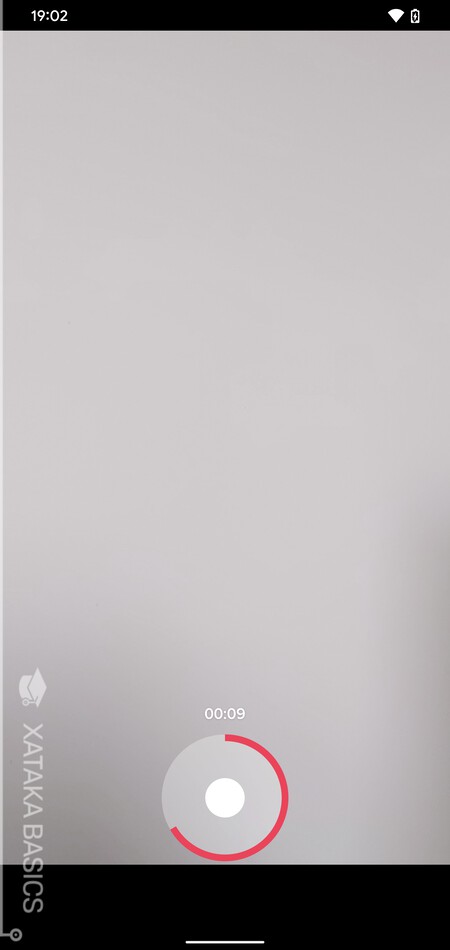
Aunque ya te hemos dicho que hay una alternativa para que no sea necesidad, por defecto tendrás que mantener pulsado el botón de grabación para grabar un vídeo en TikTok. Pues bien, este botón también te permitirá hacer zoom mientras grabas, aunque será un zoom digital que no tenga en cuenta el zoom óptico que pueda tener tu cámara.
- Abre la aplicación y pulsa el icono + para crear un nuevo vídeo.
- Mantén pulsado el botón de grabación para grabar un vídeo.
- Mientras lo mantienes pulsado, desliza el botón hacia arriba para acercar zoom o hacia abajo para alejarlo.
Dale a "No me gusta" para evitar ciertos contenidos
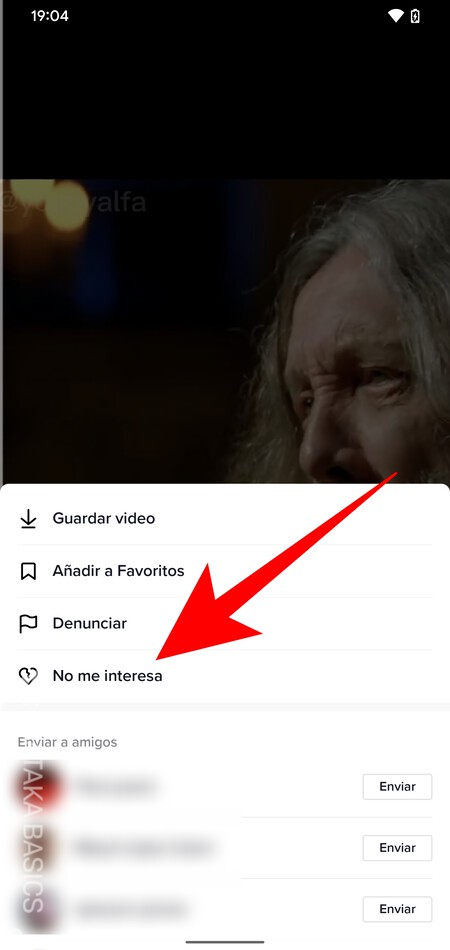
TikTok te personaliza el feed basándose en los vídeos que más ves, pero esto no siempre es lo que más te interesa. Por lo tanto, tienes algunas maneras en las que puedes "hackear" el feed para que no te enseñe determinadas cosas. Puedes seguir a otros usuarios para priorizar sus vídeos, pero también puedes marcar vídeos como No me gusta para evitar que te sugiera otros parecidos.
- Para darle a No me gusta, mantén el dedo pulsado durante dos segundos en la pantalla cuando estés viendo un vídeo.
- El vídeo tiene que ser de tu feed principal, de los que se muestran aleatoriamente.
- A parecerá el icono de un corazón roto con el texto No me interesa.
- Si pulsas en la flecha con Más que hay al lado, podrás ocultar los vídeos del usuario o con el sonido que esté utilizando.
Hackea el algoritmo con tus intereses
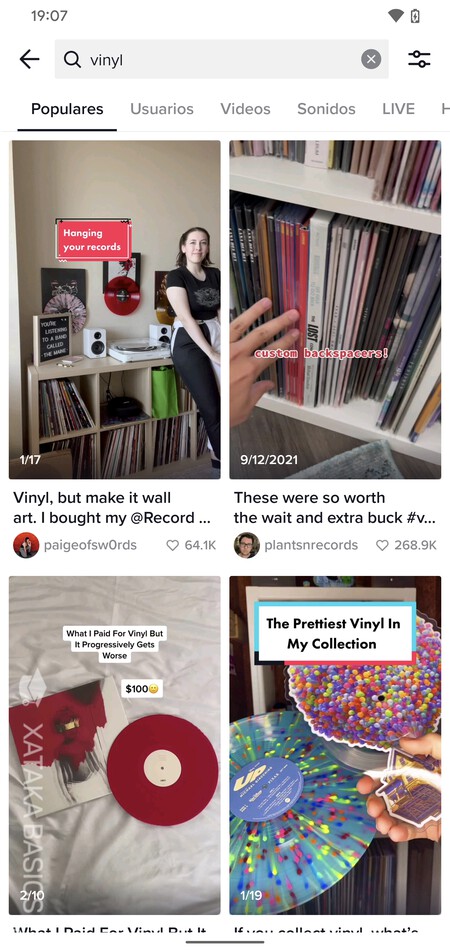
Otro truco que puedes hacer para hackear tus intereses es buscar el hashtag de un tema que te guste y dedicarte un rato a ver su contenido. Así, TikTok irá interpretando que es un tema que te gusta más, sobre todo si repartes algunos likes. Aquí, puedes ir dedicándole un rato a explorar hashtags y se verán más contenidos de este tipo.
Utiliza tu código QR para dar tu perfil en persona
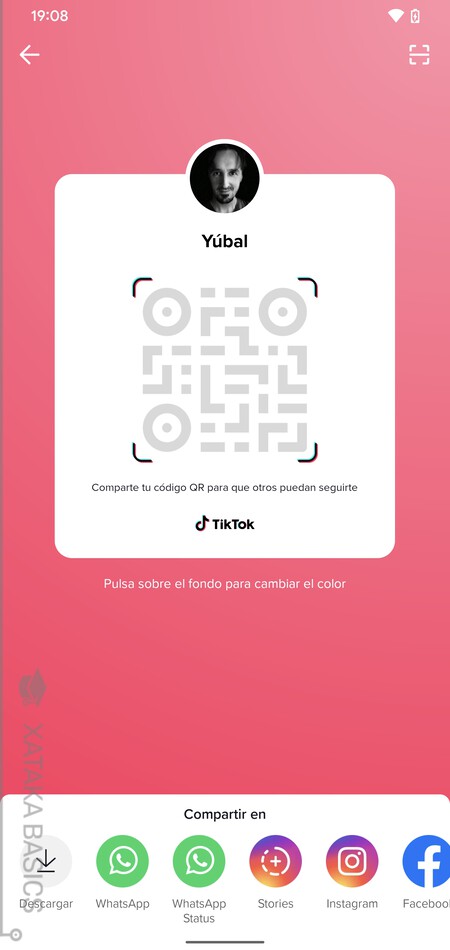
"Oye, dime tu nombre de usuario para añadirte". Este tipo de cosas ya forman parte del pasado en las redes sociales modernas, y TikTok implementa, como otras redes, un sistema de códigos QR para compartir fácilmente perfiles cuando estás físicamente con otro usuario. Y no sólo en persona, porque también puedes buscar entre imágenes de la memoria de tu móvil para buscar códigos que te puedan haber enviado.
- Entra en tu perfil y pulsa en el botón de menú arriba a la derecha.
- Pulsa en la opción de Ajustes y privacidad. En las opciones, pulsa en la opción Código QR.
- Para leer un código QR, entra en la pantalla donde se ve el tuyo, y pulsa en el botón del escáner arriba a la derecha.
Ponte límites con la desintoxicación digital
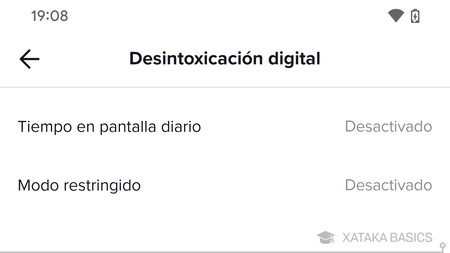
TikTok tiene una curiosa opción a la que llama Desintoxicación digital. Cuando la activas, puedes configurar una contraseña para administrarlo todo que cambiará cada 30 días. Con este modo, podrás gestionar el tiempo en pantalla para no pasar de determinada cantidad de tiempo que tú elijas al día, y necesitarás la contraseña para estar más de ese tiempo.
También podrás limitar la aparición de vídeos que puedan ser inapropiados con el Modo Restringido, que también desactivará las emisiones en directo, la compra de monedas, la retirada de fondos o el envío de regalos. Vamos, un modo para restringir los potenciales peligros a los que se pueden exponer los más pequeños al utilizar la aplicación.
No acabes con tu tarifa de datos en un momento
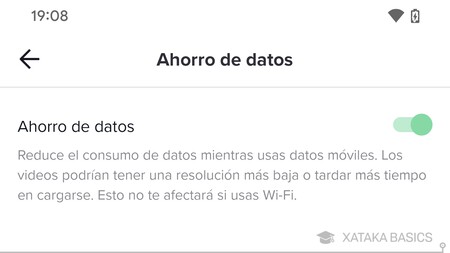
La aplicación de TikTok también tiene una opción de Ahorro de datos. Si la activas, cuando estés utilizándola con tu tarifa de datos los videos se verán con algo menos de calidad para que ocupen menos espacio, y así consuman menos datos. Cuando estés con la WiFi, los vídeos se verán con su mayor calidad sin tener que cambiar nada.
- Entra en tu perfil, y pulsa en el botón de menú.
- Pulsa en la opción de Ajustes y privacidad.
- Dentro, pulsa en Ahorro de datos, dentro del apartado Caché y datos móviles.
- Aquí, simplemente activa la opción de Ahorro de datos.
Toma el control de las notificaciones
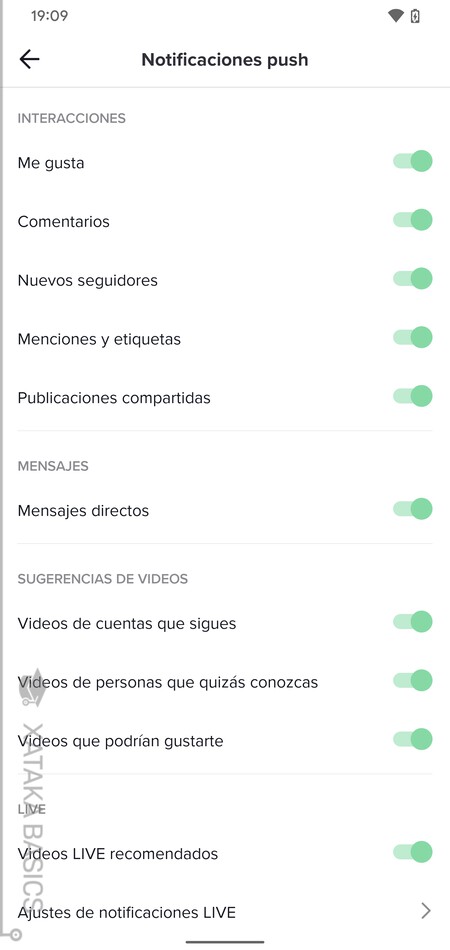
Si utilizas activamente una red social, puedes acabar recibiendo infinidad de notificaciones de todo tipo. Si quieres que la aplicación no te moleste tanto, TikTok incluye una configuración en la que puedes decidir cuáles son los tipos de notificaciones emergentes que te aparecen y cuáles son las que quieres desactivar.
- Entra en tu perfil, y pulsa en el botón de menú.
- Pulsa en la opción de Ajustes y privacidad.
- Dentro, pulsa en Notificaciones push, dentro del apartado Contenido y actividad.
- Tendrás una lista bien catalogada de todas las notificaciones que envía la app, para que puedas desactivar las que no quieras recibir.
Vídeos solo en determinados idiomas
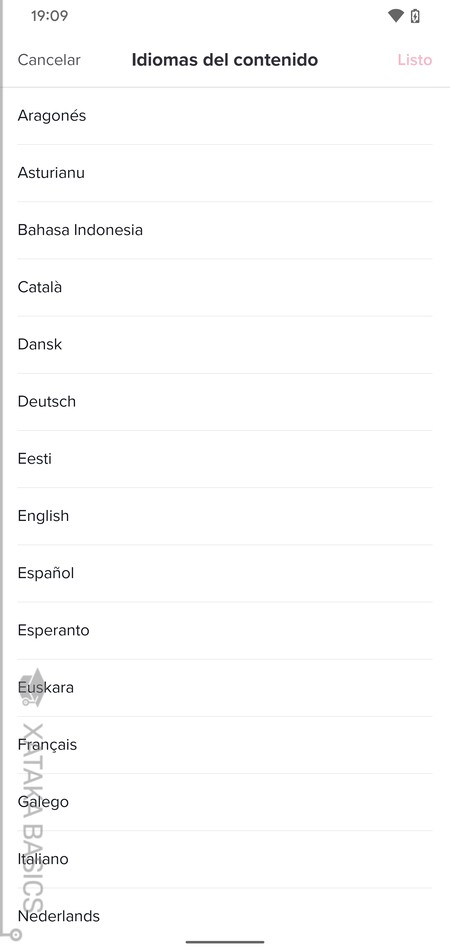
Una pequeña curiosidad que esconde TikTok es la opción de hacer que sólo te aparezca contenido en determinados idiomas. Se trata de una configuración en la que puedes añadir todos los que quieras, y que así no te molesten virales que no entiendes.
- Entra en tu perfil, y pulsa en el botón de menú.
- Pulsa en la opción de Ajustes y privacidad.
- Dentro, pulsa en Preferencias de contenido, dentro del apartado Contenido y actividad
- Aquí pulsa en Idiomas de vídeos, y en la pantalla a la que vas podrás añadir los idiomas en los que quieras ver el contenido.
Controla los comentarios añadiendo filtros
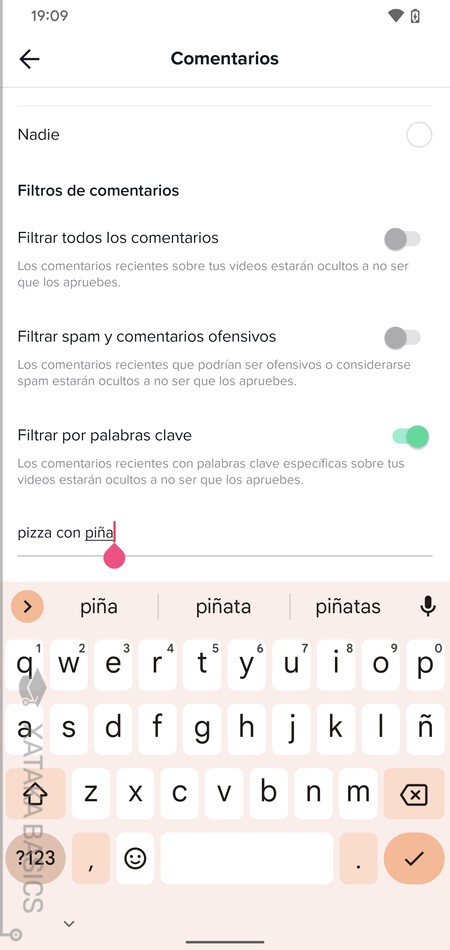
A nadie le gusta que le lleguen comentarios con spam, y mucho menos con insultos. Por eso, TikTok te permite filtrar el contenido de los comentarios que otras personas te dejan, pudiendo añadir un filtro para spam y comentarios ofensivos, e incluso otro para añadir palabras clave que quieras bloquear.
- Entra en tu perfil, y pulsa en el botón de menú.
- Pulsa en la opción de Ajustes y privacidad.
- Dentro, pulsa en Privacidad.
- Aquí, pulsa en Comentarios.
- Pulsa en Filtrar por palabras clave.
- Ahora ve añadiendo las palabras una a una.
- Los comentarios que hayan utilizado alguna de estas palabras, se ocultarán en tus vídeos.
Utiliza el traductor de comentarios
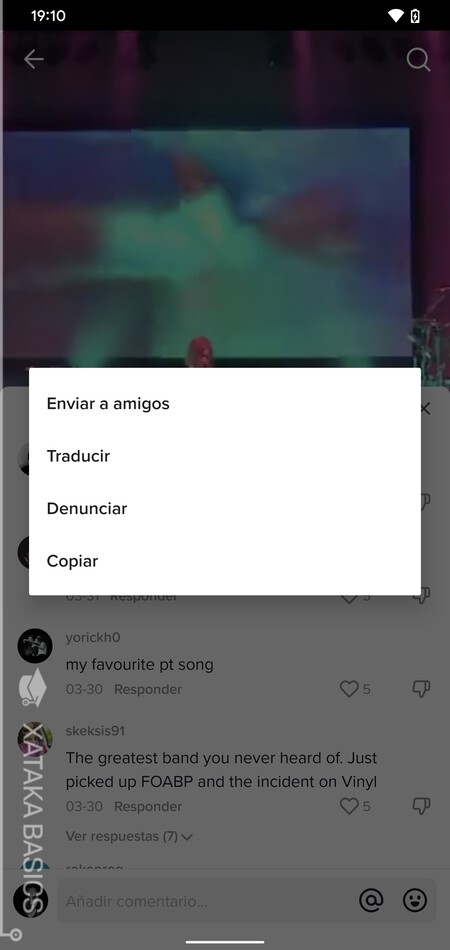
A veces, cuando estás viendo un vídeo en otro idioma puede ser difícil no quedar fuera de la conversación, sobre todo cuando todos los comentarios a estos vídeos son también en otros idiomas. Sin embargo, Telegram implementa un traductor de comentarios con 38 idiomas diferentes. Lo único que tienes que hacer es mantener pulsado el dedo sobre el idioma y verás la opción de traducir.
Controla desde qué dispositivos se accede a tu cuenta
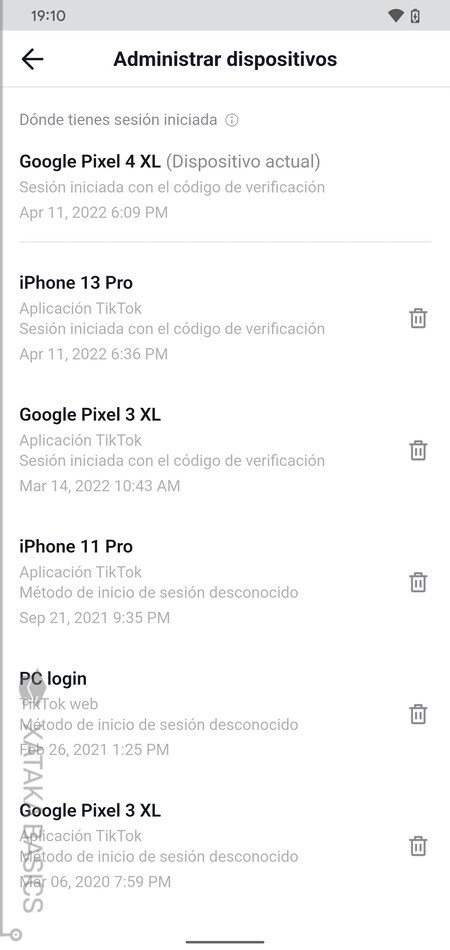
Y por último, una buena medida de seguridad siempre será la de poder saber desde qué dispositivos se está accediendo a tu cuenta, y así poder detectar si alguien que no eres tú ha conseguido averiguar tu contraseña y revocarle el acceso.
- Entra en tu perfil, y pulsa en el botón de menú.
- Pulsa en la opción de Ajustes y privacidad.
- Dentro, pulsa en Seguridad.
- Aquí dentro, pulsa en Tus dispositivos.
- Verás la lista de dispositivos desde los que hayas iniciado sesión, y podrás eliminar los que quieras.
- Cuando elimines un dispositivo, estos tendrán que volver a iniciar sesión para conectarse.











